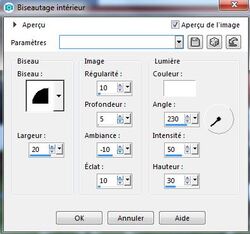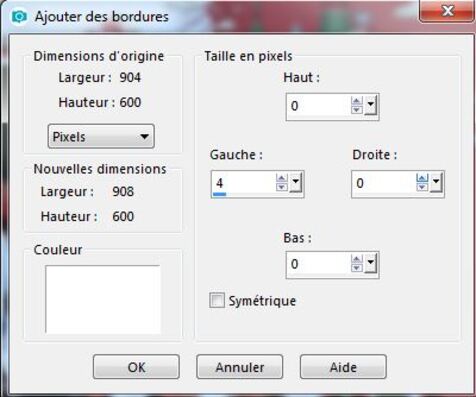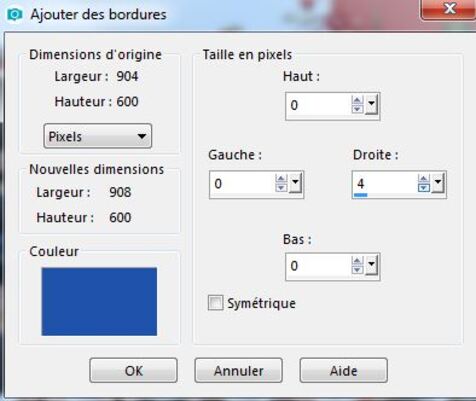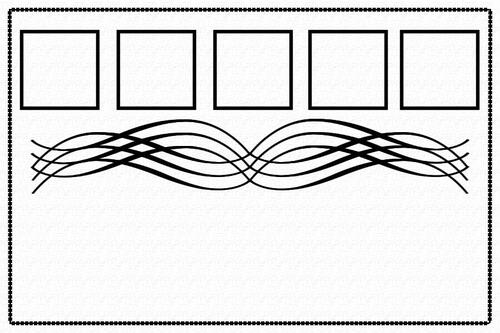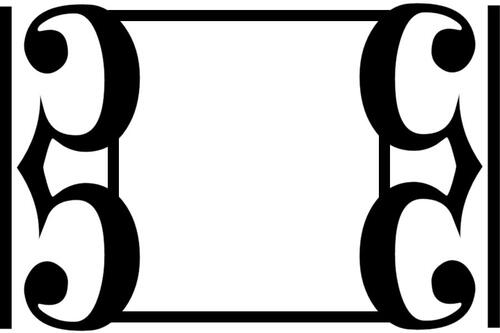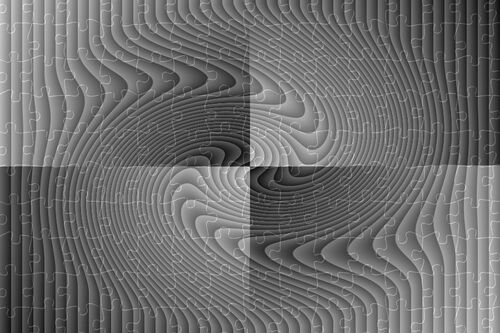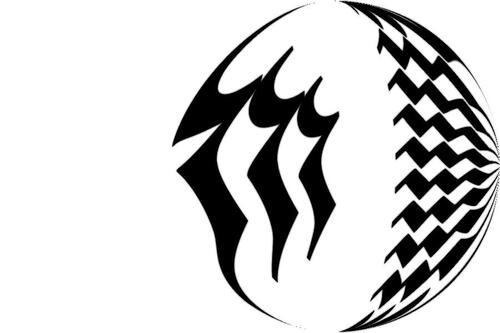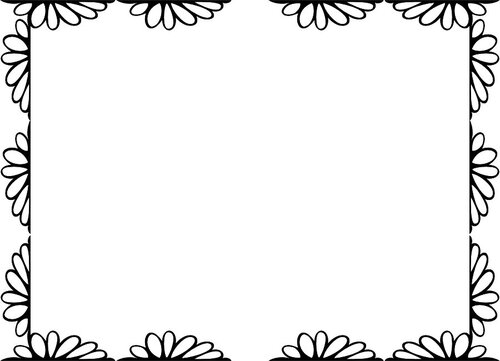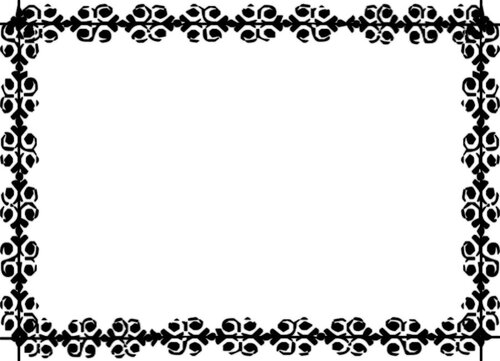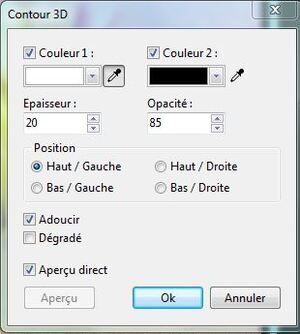-

Je vous présente un nouveau tutoriel.
" Tous pour le mondial"
pour paintshop au choix.

Amusez-vous bien.
Ce tutoriel est ma propriété.
Toute ressemblance de près ou de loin avec ce tutoriel existant ne serait que
pure
coïncidence.
Vous ne pouvez copier ni afficher sur site, blog ou forum.
Il est soumis à des droits d' auteurs.
Si vous réalisez une créations à partir de ce tuto.
Je vous demanderai de mettre un lien vers mon blog.
Merci de votre compréhension.
http://copyright.be

Matériel
Le dossier contient 3 tubes
matrice de couleur
8 captures d'écran.
Télécharger « tous pour le mondial.zip »

C'est parti.
Ouvrir les tubes
les dupliquer.
On ferme les originaux.
1 - Couleur # 20520B
2 - # blanc
3 # E11F15
1 - Fichier / Ouvrir le fond tricolore.
Clic droit sur l'arrière-plan / Transformer le calque d'arrière-plan.
2 - Edition / Copier l'équipe de France.
Edition coller comme un nouveau calque.
3 - Sélections / Sélectionner tout / Flottante / Statique.
4 - Nouveau / calque raster.
5 - Sélections / Modifier / Sélectionner les bordures de la sélection / Extérieur 2.
Remplir de bleu.
Rien sélectionner.
6 - Nouveau / Calque raster.
Placer vous sur les joueurs.
7 - Sélections / Sélectionner tout / Flottante / Statique.
8 - Revenir sur le raster 4.
9 - Sélections / Modifier / Sélectionner les bordures de la sélection.
Extérieur 5.
Remplir de blanc.
Rien sélectionner.
10 - Placer vous sur le raster 1.
Nouveau / Calque raster.
11 - Sélections / Sélectionner tout / Flottante / Statique.
12 - Sélections / Modifier / Sélectionner les bordures de la sélections
Extérieur 10.
Remplir de rouge.
Ne rien sélectionner.
Fusionner les raster 4 et 3 Les cadres.
13 - Calques / Réorganiser / Déplacer vers le bas.
14 - Calques / Effets 3D / Biseautage intérieur.
Voir capture 1
15 - Effets / Effets 3D / Ombre portée par défaut.
Refaire en négatif.
16 - Edition / Copier les ballons.
Edition coller comme un nouveau calque.
17 - Image / Redimensionner / 50%.
18 - Image / Rotation libre.
Voir capture 2.
19 - Effets / D'image / Décalage.
-190 et 80.
20 - Image / Redimensionner 50%.
21 - Effets / Effets 3D / Ombre portée.
Horizontal 0.
Ne rien toucher d'autre.
22 - Edition / Copier le tube Russia.
Edition coller comme un nouveau calque.
23 - Image / Redimensionner / 60%.
Placer vous sur le raster 3.
24 - Raster 4.
Edition / Copier le tube coupe 2018.
Edition / Coller comme un nouveau calque.
25 - Image / Redimensionner 60%.
26 - Effets / Effets 3D / Ombre portée toujours en mémoire.
27 - Outils texte écrire " tous ensemble ".
au couleur tricolore.
28 - Sélections / Sélectionner tous / Flottante / Statique.
29 - Effets / Effets de textures / Texture / Tapisserie.
Voir capture 3.
30 - Effets / Effets externes / Impact / Extrude.
Voir capture 4.
32 -Effets / Effets 3D / Ombre portée par défaut.
33 - Image / Ajouter des bordures.
On décoche symétrie.
4 Couleur blanc à gauche.
Voir capture 5
4 Couler bleu à droite.
Voir capture.
4 couleur rouge
Voir capture
35 - Calques / Nouveau calque raster pour la signature.
36 - Image / Redimensionner en pixel.
Cocher redimensionner tous les calques.
Largeur 900.
37 - Fichier / Exporter / Fichier JPEG Optimisé.
C'est fini

Merci d'avoir suivie ce tutoriel
N' hésitez pas à m' envoyer vos versions,
je me ferai une joie de les déposer sur le blog.


 2 commentaires
2 commentaires
-

je vous présente mon nouveau tuto.
" Colombe "
pour photofiltre.

Amusez-vous bien.
Ce tutoriel est ma propriété.
Toute ressemblance de près ou de loin avec ce tutoriel existant ne serait que pure
coïncidence.
Vous ne pouvez copiés ni afficher sur, site, blog, forum.
Il est soumis à des droits d' auteurs.
Si vous réalisez une créations à partir de se tuto.
Je vous demanderai de mettre un lien vers mon blog.
Merci de votre compréhension.
Il est interdit de partager mes tubes et tuto pour offrir sur vos blog et site.
http://copyright.be

Matériel
Le dossier tubes contient
4 Tubes et un masque.
1 capture d'écran.
Dossier sélection.
A placer dans votre photofiltre sélection.

C'est parti mes kiki
Bon amusement
Ouvrir les tubes , les dupliquer.
On ferme les originaux.
1 - Couleur Avant plan
R 198
V 217
B 234
2 - Couleur Arrière plan.
Noir.
1 - Fichier / Nouveau / Dimension 900 x 650.
Pot de peinture.
Remplir de la couleur 1.
2 - Calque / Nouveau vierge.
3 - Sélection / Charger une forme / prendre colombe_1_mumute_2018.
4 - Filtre / Couleur / Dégradé.
Voir capture 1.
5 - Sélection / Contracter / Largeur 30.
6 - Edition / Effacer.
7 - Clic droit sur le cadre / Options / Ombre portée par défaut.
8 - Calque / Fusionner l'ombre.
9 - Clic droit sur le calque 1 (1).
Paramétrage manuelle
X 334 et Y 0.
10 - Calque / Dupliquer.
11 - Clic droit sur le calque 2 (2).
Paramétrage manuel.
X -334 et Y 0.
12 - Calque / Fusionner avec le calque de inférieur.
13 - Edition / Copier le tube sol.
Edition coller.
14 - Clic droit sur l'image / Paramétrage manuel.
Manuelle X 2 et Y 386.
15 - Calque / Ordre / descendre.
16 - Se placer sur le calque 1 (2).
17 - Edition / Copier le tube fleur.
Edition coller.
18 - Calque / Nouveau vierge.
19 - Retour sur le calque 3 (3).
20 - Sélection / Sélectionner le calque / Dilater à 10.
21 - Revenir sur le calque 4 (4).
Remplir de la couleur noire.
Masquer la sélection.
22 - Calque / Ordre / Descendre.
23 - Calque / Fusionner le calque 3 (4).
et le calque 4 (3).
24 - Clic droit sur l'image .
Paramétrage manuelle.
Manuelle X -2 et Y -129.
25 - Calque / Ordre / Descendre.
26 - Edition / Copier le tube statue aux oiseaux.
Edition coller.
27 - Clic droit sur l'image / Transformation paramétrée / 85%.
Enlevée la signature.
28 - Filtre / Atténuation / Adoucir et ensuite lisser.
29 - Clic droit sur l'image / Options / Ombre portée / Par défaut.
Fusionner l'ombre.
30 - Edition / Copier la colombe.
Edition coller.
Placer où vous le désirez.
31 - Filtre / Atténuation / Adoucir / Lisser.
32 - Dupliquer l'oiseau 3 fois et placer au choix.
33 - Fusionner les oiseaux.
34 - Clic droit sur le calque 6 (4).
Options / Ombre portée / Par défaut.
Fusionner l'ombre.
35 - Se placer sur le calque 4 (2).
Dupliquer, se placer sur le calque de dessous calque 4 (2).
36 - Filtre / Filtre 8BF / Unilimited 2.2 / Toadies / Wath Are You / Par défaut.
37 - On reviens sur le calque 7 (3).
Transformations paramétrée / 90 %.
38 - Fond / Texture / Maillage fin.
39 - Calque / Fusionner tous les calques.
Signée.
40 - Fichier / Enregistrée sous en JPEG, compression 50%.
C'est fini

Merci d'avoir suivie ce tutoriel
N' hésitez pas à m' envoyer vos versions,
je me ferai une joie de les déposer sur le blog.


 5 commentaires
5 commentaires
-
-
Dimension
900 x 600
Dimension
900 x 600
Dimension
900 x 600
Dimension
900 x 600
Dimension
900 x 600
Dimension
900 x 600
Dimension
900 x 600
Dimension
900 x 600
Dimension
900 x 600
Dimension
900 x 600
Dimension
900 x 600
Dimension
900 x 600
Dimension
900 x 600
 votre commentaire
votre commentaire
-

je vous présente mon nouveau tuto.
" Mon amour, ma maman "
pour photofiltre.

Amusez-vous bien.
Ce tutoriel est ma propriété.
Toute ressemblance de près ou de loin avec ce tutoriel existant ne serait que pure
coïncidence.
Vous ne pouvez copiés ni afficher sur, site, blog, forum.
Il est soumis à des droits d' auteurs.
Si vous réalisez une créations à partir de se tuto.
Je vous demanderai de mettre un lien vers mon blog.
Merci de votre compréhension.
Il est interdit de partager mes tubes et tuto pour offrir sur vos blog et site.
http://copyright.be

Matériel
Le dossier tubes contient
5 Tubes et un texte du net.
11 captures d'écran.
Télécharger « mon amour ma maman.zip »
Télécharger « capture mon amour-ma-maman.zip »
Je remercie Fanfan de m'avoir informer sur l'erreur du dossier
du tuto.

C'est parti mes kiki
Bon amusement
Ouvrir les tubes, les dupliquer.
On ferme les originaux.
AP # C1CEE1
R 193
V 206
B 225
AR # E8ACC0
R 232
V 172
B 192
Préparation de la palette des couleurs.
1 - Clic gauche sur la couleur bleu
Une fenêtre s'ouvre / Couleur.
On clique "Ajouter aux couleurs personnalisées.
Pour remplir, vous cliquer plusieurs fois sur la première couleur
jusque tous soit remplie.
Vous faite la même chose pour la couleur 2, pour en avoir 4.
Et ainsi de suite.
Voir capture 1
1 - Fichier / Nouveau 900 x 650.
Remplir de la couleur 1 # C1CEE1
2 - Filtre / Filtre 8BF / Mehdi / Wavy Lab 1.1.
3 - Clic gauche sur la couleur du carré 3.
Une fenêtre s'ouvre.
Mettre la couleur bleu foncé.
On refait clic gauche sur le carré 4.
Mettre la couleur marron.
Style radial.
Voir capture 2.
4 - Filtre / Atténuation / Plus flou 25 pixels.
5 - Filtre / Artistique / peinture à l'huile / Niveau 1 ok.
6 - Edition / Copier le tube fleur 1.
Edition coller.
Il est bien placer.
7 - Calque / Nouveau calque vierge.
8 - Outils / Outils sélections / Rectangle.
Voir capture 3.
9 - Tracé un rectangle .
Remplir de bleu foncé.
Voir capture 4.
10 - Sélection / Contracter à 5.
Edition couper.
11 - Baguette magique on sélectionne le cadre bleu;
12 Filtre / Esthétique / Contour 3D.
Voir capture 5.
13 - Calque / Nouveau calque vierge.
14 - Outils / Outils sélections / Rectangle
On va tracé un rectangle à l'intérieur du cadre.
Voir capture 6.
15 - Filtre / Couleur / Dégradé /
Couleur bleu foncé.
Couleur claire.
Voir capture 7.
16 - Filtre / Esthétique / Contour progressif.
Décocher : extérieur.
Epaisseur 3.
Opacité 100%.
Cocher Flou.
Masquer la sélection.
17 - Calque / Fusionner avec le calque inférieur.
18 - Calque / Dupliquer.
19 - Clic droit sur le cadre / Paramétrage manuel.
Manuel Y 173.
20 - Calque / Dupliquer.
21 - Clic droit / Paramétrage manuel.
Manuel Y 355.
22 - Lettre T Police d'écriture.
" Chain Letter ".
Couleur blanc Taille 80.
Taper la lettre I en majuscule.
23 - Clic droit sur le calque 5 (5).
Convertir le texte en calque image.
Vous en êtes ici.
24 - Placer la chaîne comme sur l'exemple.
Voir capture 9.
25 - Outils gomme on enlève ce qui dépasse du cadre.
Voir capture 10.
26 - Calque / Dupliquer 3 fois.
Vous en êtes ici.
Voir capture 11.
26 - Placer vous sur le calque 5 (5).
Fusionner tous les calques cadres et chaînes.
27 - Clic droit sur l'image des cadres / Options / Ombre portée
On baisse l'opacité à 30%.
Le reste par défaut.
Calque fusionner l'ombre.
28 - Edition / Copier le tube fleur 2.
Edition coller.
29 - Clic droit sur la fleur / Transformation paramétrée /
Echelle 30%.
Gommer le surplus.
30 - Calque / Dupliquer.
31 - Calque / Transformation / Symétrie horizontale.
Placer sur le cadre 3.
32 - Edition / Copier le tube de l'oiseau.
Edition coller;
33 - Clic droit sur l'image / Transformation paramétrée.
Echelle 35%.
Placer sur le cadre .
34 - Calque / Fusionner tous les calques.
35 - Image / Encadrement extérieur.
Largeur 2 couleur 113.169.227.
Largeur 4 couleur 193 . 206. 225.
Largeur 20 blanc.
Baguette.
36 - Filtre / Couleur / Dégradée.
On change la direction en bas au centre.
37 - Filtre / Texture / Maillage large.
Masquer la sélection.
38 - Image / Encadrement extérieur.
Largeur 2 Couleur 113.169.227.
Largeur 4 couleur bleu ciel
Largeur 1 couleur bleu foncé.
39 - Image / Encadrement extérieur.
Largeur 40 couleur blanc.
Baguette on sélectionne le cadre.
40 - Filtre / Couleur / Dégradé on change la direction en haut.
41 - Filtre / Texture / Grès.
42 - Filtre / Filtre 8BF / Graphic plus / Quick Tille par défaut.
Masquer la sélection.
43 - Edition / Copier le tube coin.
Edition coller.
44 - Calque / Dupliquer.
45 - Symétrie horizontale.
46 - Calque / Fusionner avec le calque inférieur.
47 - Calque / Dupliquer.
48 - Symétrie verticale.
Placer.
Fusionner le calque inférieur.
49 - Clic droit sur le calque 1 (1).
Options / Ombre portée.
Opacité 25%.
Fusionner l'ombre.
50 - Edition / Copier le tube maman.
Edition coller.
51 - Double clic sur l'image / Options / Ombre portée.
Y 0 ne rien changer.
Fusionner l'ombre.
Refaire en négatif.
52 - Edition / Copier le texte.
Edition coller.
Placer.
53 - Calque / Fusionner tous les calques.
54 - Image / Taille de l'image.
Largeur 900.
Ne rien toucher.
55 - Fichier / Enregistrée sous / Compression 45%.
C'est fini

Merci d'avoir suivie ce tutoriel
N' hésitez pas à m' envoyer vos versions,
je me ferai une joie de les déposer sur le blog.


 votre commentaire
votre commentaire
-

je vous présente mon nouveau tuto.
" Je t'aime maman "
pour photofiltre.

Amusez-vous bien.
Ce tutoriel est ma propriété.
Toute ressemblance de près ou de loin avec ce tutoriel existant ne serait que pure
coïncidence.
Vous ne pouvez copiés ni afficher sur, site, blog, forum.
Il est soumis à des droits d' auteurs.
Si vous réalisez une créations à partir de se tuto.
Je vous demanderai de mettre un lien vers mon blog.
Merci de votre compréhension.
Il est interdit de partager mes tubes et tuto pour offrir sur vos blog et site.
http://copyright.be

Matériel
Le dossier tubes contient
3 Tubes et 1 masque.
7 captures d'écran.
Télécharger « pour toi maman.zip »

C'est parti mes kiki
Bon amusement
Ouvrir les tubes, les dupliquer.
On ferme les originaux.
AP # EEC8A3
R 238
V 200
B 163
AR # CBB293
R 203
V 178
B 147
1 - Fichier / Nouveau 900 x 650.
2 - Filtre / Couleur / Dégradé.
Voir capture 1
3 - Edition / Copier le fond 1.
Edition coller.
4 - Clic droit sur l'image / Transformation paramétrée.
Echelle 120%.
5 - Double clic sur l'image / Options / Ombre portée.
Par défaut.
Calque fusionner l'ombre.
6 - Calque / Nouveau vierge.
Pot de peinture remplir de la couleur blanche.
7 - Filtre / Photomasque / Masque ver 28.
Voir capture 2.
8 - Filtre / Texture / Craquelure.
9 - Clic gauche sur le calque 3 (3).
Options / Ombre portée par défaut.
Calque fusionner l'ombre.
10 - Calque / Fusionner tous les calques.
11 - Image / Ombre extérieure.
Voir capture 3.
12 - Image / Ombre extérieure.
Voir capture 4.
13 - Image / Encadrement extérieur.
Largeur 10 couleur blanc.
Baguette magique, on sélectionne le cadre blanc.
14 - Filtre / Esthétique / Contour progressif.
Voir capture 5.
15 - Image / Ombre extérieure.
Toujours en mémoire.
Voir capture 6
16 - Image / Ombre extérieure.
On va modifier la position.
Voir capture 7.
17 - Image / Encadrement extérieur.
Largeur 4 couleur blanc.
18 - Edition / Copier le tube de mimi.
Edition coller.
19 - Clic droit sur l'image / Transformation paramétrée.
Echelle 65%.
20 - Clic droit sur l'image.
Paramétrage manuel.
Manuel X 4 et Y 155.
21 - Clic droit sur l'image / Options / Ombre portée.
au choix.
22 - Edition / Copier le tube du vase.
Edition coller.
Placer à droite.
23 - Calque / Fusionner tous les calques.
Signée.
24 - Fichier / Enregistrée sous / En JPEG / Compression 45%.
C'est fini

Merci d'avoir suivie ce tutoriel
N' hésitez pas à m' envoyer vos versions,
je me ferai une joie de les déposer sur le blog.


 2 commentaires
2 commentaires
Bienvenue